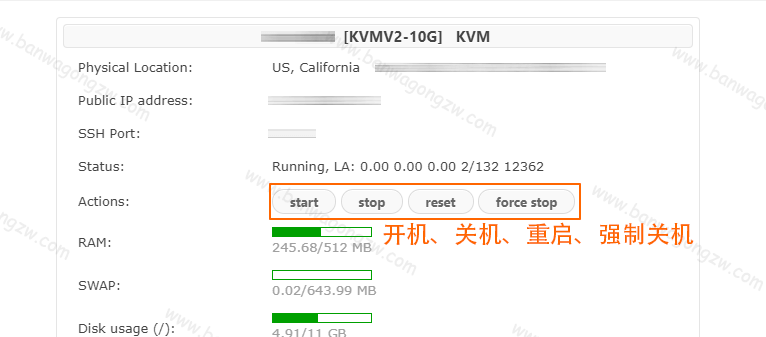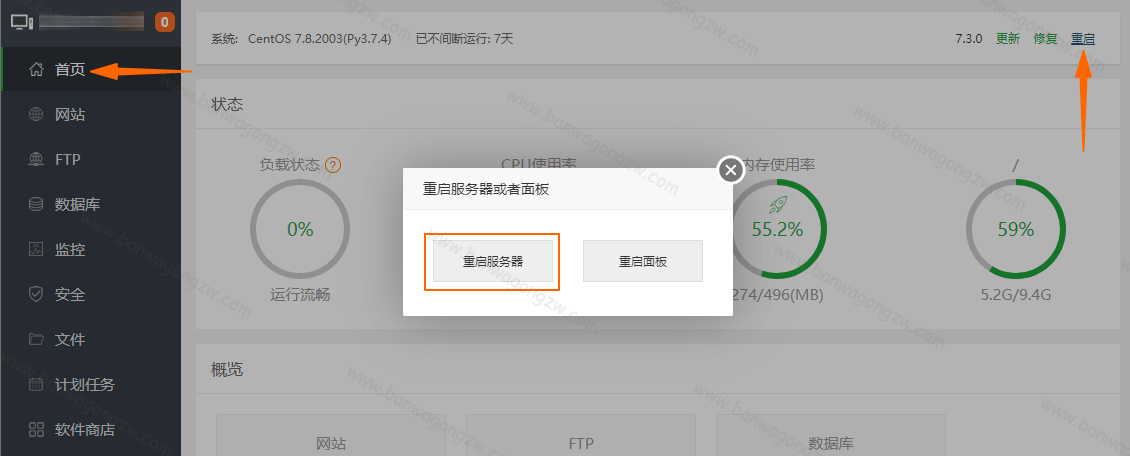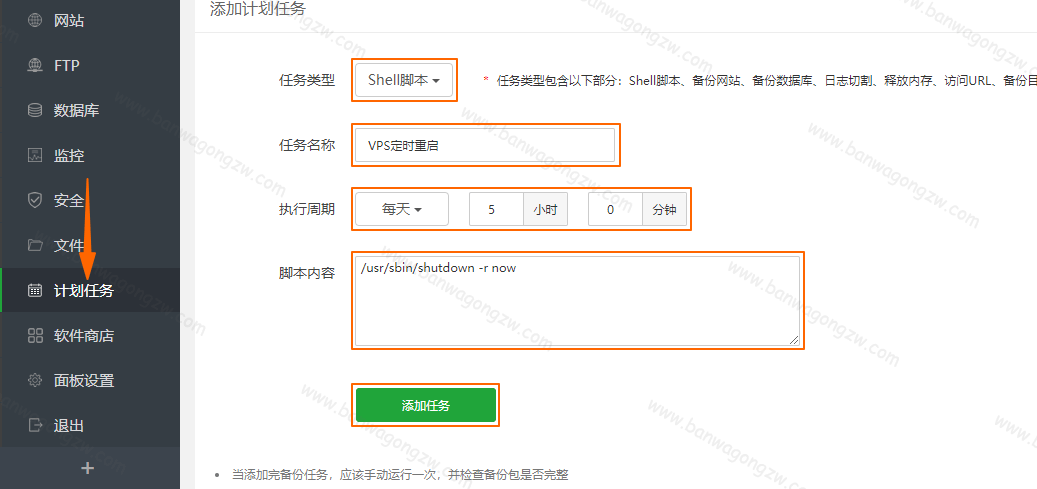搬瓦工VPS怎么重启/定时重启?当我们在给搬瓦工VPS安装一些软件或者更换内核后,有时会要求重启才能生效。因为搬瓦工VPS都是安装的无GUI(图形用户界面)的Linux系统,所以没办法像Windows系统那样用鼠标点下重启按钮来重启VPS,都是通过输入命令来进行的。对于老鸟而言,“重启VPS”简直就是小菜一碟,但是对于刚刚接触Linux系统的新手而言,这件事可能并没有那么容易。本文就分享下搬瓦工VPS重启和设置定时重启的几种方法。

一、搬瓦工VPS重启教程
搬瓦工VPS的重启方法有很多,这里主要介绍三种方式:通过Linux命令重启、通过KiwiVM控制面板重启、通过宝塔面板重启。下面详细介绍下这3种方式的具体操作步骤。
1. 通过Linux命令重启
我们通过Xshell等SSH软件登录搬瓦工VPS后【怎么登录?】,输入以下命令后,回车即可重启VPS。
reboot
reboot这个命令,会立即关闭搬瓦工VPS中的所有进程,然后进行重启。如果想等所有进程安全地关闭后再进行重启(非立即关闭),那么也可以使用以下命令进行重启:
shutdown -r now
搬瓦工VPS重启大约耗时1~3分钟,耐心等待一下即可。
2. 通过KiwiVM控制面板重启
如果我们不方便通过Linux命令进行重启,那么也可以选择登录搬瓦工VPS的KiwiVM进行重启【怎么登录KiwiVM?】。登录KiwiVM控制面板后,按照下图提示,我们可以通过以下两种操作方式进行重启:
- 直接点击
reset按钮将VPS进行重启。 - 先点击
stop/force stop按钮将VPS关机后,再点击start按钮将VPS开启,完成VPS的重启。
这两种操作方式都可以实现搬瓦工VPS的重启,具体选择就看个人习惯了。
3. 通过宝塔面板进行重启
如果我们给VPS安装了宝塔面板【怎么安装?】,那么同样可以通过宝塔面板进行重启。如下图所示,登录宝塔面板后,在首页的右上角找到重启按钮,点击后选择重启服务器,即可将VPS进行重启。
二、搬瓦工VPS定时重启教程
有时我们会有类似这样的需求:每天凌晨5点重启VPS、每周一凌晨5点重启VPS,也就是说定时重启VPS的需求。关于VPS设置定时重启,这里主要说两种方法:一是通过Linux命令设置定时重启,二是通过宝塔面板设置定时重启。下面是详细的介绍。
1. 通过Linux命令设置定时重启
同样的,我们需要通过Xshell等SSH软件登录搬瓦工VPS【怎么登录?】。登录后,我们输入以下命令来编辑Linux系统中的crontab计划任务:
crontab -e
回车后我们即可开始编辑crontab任务。
在CentOS系统中,我们需要先按i键进入输入模式,才能进行编辑。按照自己的需求,选择添加以下命令:
#每天凌晨5点重启VPS,请添加下面这行 0 5 * * * /usr/sbin/shutdown -r now > /dev/null 2>&1 #每周一凌晨5点重启VPS,请添加下面这行 0 5 * * 1 /usr/sbin/shutdown -r now > /dev/null 2>&1 #每6小时重启一次VPS,请添加下面这行 0 */6 * * * /usr/sbin/shutdown -r now > /dev/null 2>&1
添加完成后,我们需要首先按ESC键退出输入模式,然后再输入:wq回车才可以保存成功,如果想放弃修改,则是输入:q!回车。
在Debian/Ubuntu系统中,编辑crontab计划任务时,有可能是使用的nano编辑器,此时我们不需要按i键进入输入模式,可以直接进行编辑。编辑完成后,按Ctrl+X键退出编辑,然后输入Y回车即可保存成功,如果想放弃修改,则是输入N回车。
2. 通过宝塔面板设置定时重启
如果我们给VPS安装了宝塔面板【怎么安装?】,那么可以通过宝塔面板设置定时重启。如下图所示,登录宝塔面板后,点击左侧的计划任务菜单进入计划任务页面。
首先任务类型选择Shell脚本,然后输入一下任务名称,比如“VPS定时重启”,接着设置一下执行周期,最后在脚本内容里面输入以下重启命令:
/usr/sbin/shutdown -r now
然后点击添加任务按钮即可设置好VPS的定时重启。
这种方式比较简单,但是需要VPS已经安装了宝塔面板。
三、搬瓦工新手必读教程和套餐推荐
搬瓦工的新手教程,简单整理如下:
- 搬瓦工购买教程:搬瓦工 / BandwagonHOST 新手用户注册及购买图文教程
- 搬瓦工优惠码:BWHCGLUKKB
- 搬瓦工补货通知:欢迎订阅搬瓦工补货通知 & 活动推送 & 加入用户交流群
- 搬瓦工套餐推荐:搬瓦工特价套餐推荐,洛杉矶 CN2 GIA,香港 CN2 GIA,性价比之选
- 搬瓦工演示网站:搬瓦工演示测速网站(SpeedTest 速度测试 + LookingGlass 路由测试)
- 搬瓦工测试 IP:搬瓦工旗下 11 个机房测试 IP、测试文件和官方演示网站汇总
- 搬瓦工测评汇总:搬瓦工机房测评:速度测试、延迟测试、路由测试、丢包率等
- 搬瓦工 KiwiVM:搬瓦工 / BandwagonHOST 自带 KiwiVM 控制面板使用介绍
搬瓦工的最便宜套餐和最具性价比套餐,简单整理如下:
套餐:洛杉矶 CN2 套餐
CPU:1 核
内存:1 GB
硬盘:20 GB SSD
带宽:1 Gbps
流量:1000 GB/月
机房:DC3 CN2 机房等共 8 个
价格:49.99 美元/年
套餐:洛杉矶 CN2 GIA-E 套餐
CPU:2 核
内存:1 GB
硬盘:20 GB SSD
带宽:2.5 Gbps
流量:1000 GB/月
机房:DC6 CN2 GIA-E 机房等共 11 个
价格:49.99 美元/季 169.99 美元/年
本文完。